Paras tapa liittää erilaiset YouTube-videot yhdeksi Windows / Macissa
Kun katsot hauskoja videoita YouTubessa, saatat haluta tehdä kokoelman, joka yhdistää eri videoiden parhaat osat yhdeksi. Voit myös luoda videokollaasin, joka sisältää alkuperäisen YouTube-videon ja reaktion yhdellä näytöllä. YouTuberina saatat joutua muokkaamaan ja yhdistämään videoleikkeitä ennen tiedoston lataamista. Näiden tavoitteiden saavuttamiseksi haluat todennäköisesti tietää miten liittyä YouTube-videoihin yhteen tiedostoon.
Tässä viestissä näytämme sinulle parhaan ratkaisun yhdistää YouTube-videoita. Opit myös yksinkertaisen tavan ladata haluamasi video YouTubesta.
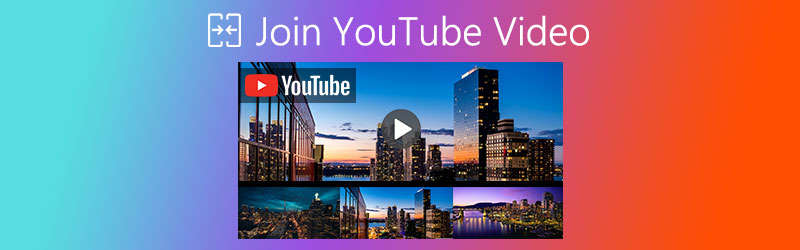

Osa 1. Kaikkien YouTube-videoleikkeiden yhdistäminen yhdeksi tiedostoksi
Tarvitset tehokkaan työkalun, jonka avulla voit muokata ja yhdistää niitä yhteen. Ja tässä suosittelemme kokeilemaan Vidmore Video Converter. Sen avulla voit yhdistää joukon videoleikkeitä yhdellä napsautuksella. Ja vaikka haluat yhdistää nämä videot yhdeksi näytöksi, tämä muunnin voi saada sen toimimaan sinulle.
- Liitä useita videoleikkeitä yhdeksi tiedostoksi ilman laadun heikkenemistä.
- Tee videokollaasi näyttääksesi kaikki videosegmentit samanaikaisesti.
- Muunna, paranna ja pakkaa videoita tarpeidesi mukaan.
- Leikkaa, kierrä, rajaa, säädä tehoste, lisää vesileima videoihin helposti.

Tilanne 1: Yhdistä YouTube-videosegmentit yhdeksi tiedostoksi
Vaihe 1. Lataa ja asenna Vidmore Video Converter ilmaiseksi. Avaa se sitten erän jälkeen. Napsauta isoa Plus -kuvaketta näytön keskellä lisätäksesi kaikki YouTubesta lataamasi videot.
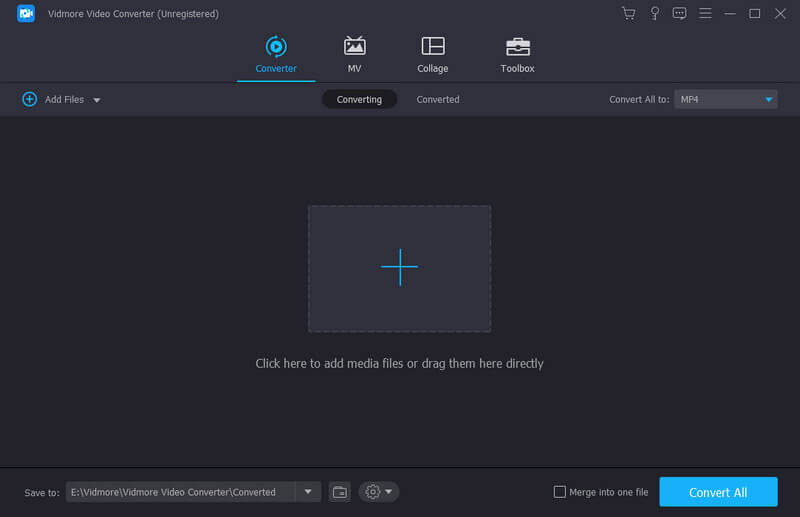
Vaihe 2. Kun olet tuonut videosi, säädä järjestystä oikealla olevilla nuolilla. Voit yksinkertaisesti yhdistää kaikki videoleikkeet tarkistamalla Yhdistä yhdeksi tiedostoksi alla olevaa vaihtoehtoa ja napsauttamalla Muunna kaikki -painiketta sen vieressä.
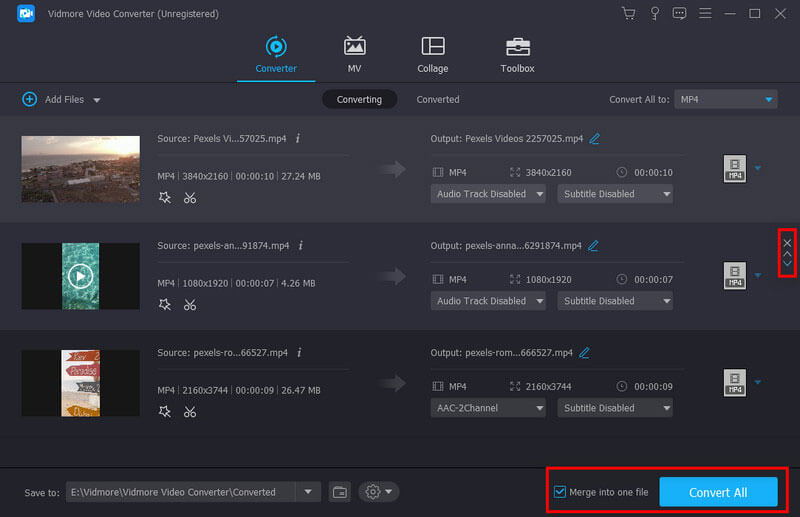
Kaikkien videosegmenttien yhdistämisen lisäksi voit jopa muokata tai leikata videota tarvittaessa. Tämän muuntimen avulla voit leikata videota kuin ammattilainen. Voit myös kiertää videota, rajata kuvaa, muuttaa visuaalisia tehosteita, lisätä suodattimia, asettaa henkilökohtaisia vesileimoja ja säätää ääniraitaa / tekstityksiä. Voit jopa pakata videon, tehdä GIF-kuvan, lisätä 3D-tehosteita ja parantaa videon laatua tarvittaessa.
Tilanne 2: Yhdistä YouTube-videon osat yhdeksi näytöksi
Vaihe 1. Jos haluat toistaa kaikki YouTubesta lataamasi videot samanaikaisesti yhdellä näytöllä, voit käyttää Kollaasi ominaisuus Vidmore tarjoaa. Mene vain Kollaasi välilehti, kun olet siirtynyt Video Converterin pääkäyttöliittymään.
Vaihe 2. Valitse malli ja jaa näyttö haluamallasi tavalla. Jos haluat tehdä pystysuoran videon, voit napsauttaa 16:9 muuttaa muotoa. Voit myös muuttaa reunan kokoa ja väriä. Napsauta sen jälkeen Plus -kuvake jokaisessa kehyksessä lisätäksesi YouTube-videon, jonka haluat kollaasi. Esimerkiksi voimme liittyä kahteen eri YouTube-videoon täällä.
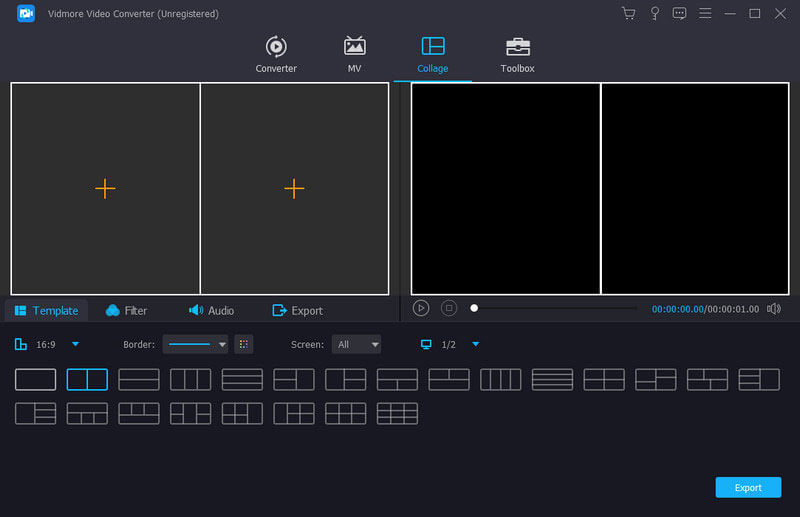
Vaihe 3. Voit vetää ja siirtää videon haluamaasi kohtaukseen. Voit myös muokata video-osia erikseen. Voit jopa lisätä upeita suodattimia videoosi Suodattaa toiminto. Jos haluat lisätä taustamusiikkia, siirry vain kohtaan Audio ja valitse rakastamasi musiikki.
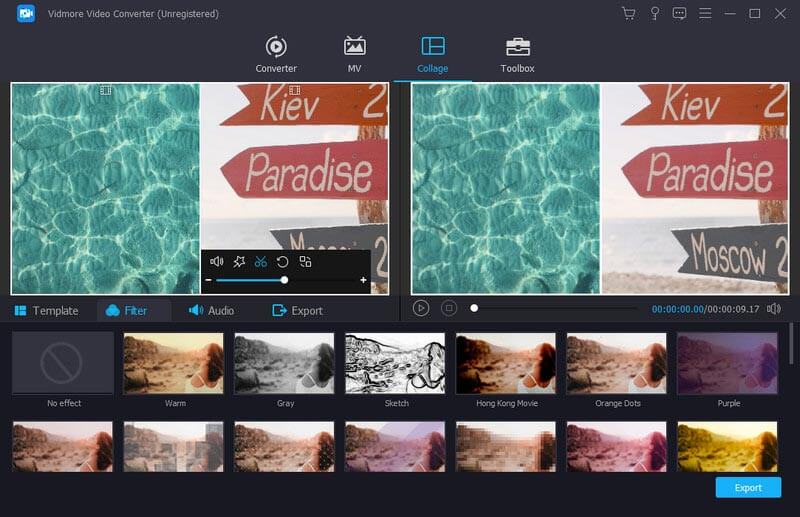
Vaihe 4. Kun olet valmis muokkaamaan, siirry vain kohtaan Viedä. Muuta nimi, muoto, kuvataajuus, tarkkuus, laatu ja kohde tarpeidesi mukaan. Napsauta Aloita vienti -painiketta tallentaaksesi YouTube-videokollaasin tietokoneellesi.
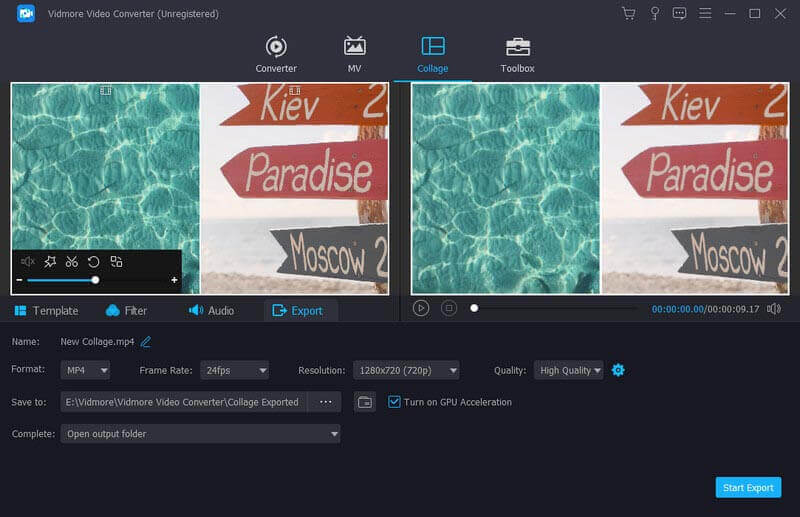
Osa 2. Usein kysytyt kysymykset YouTube-videoon liittymisestä
1. Mitä muokkausohjelmistoa YouTuberit käyttävät?
Useimmat YouTuberit voivat käyttää Adobe Premiere Prota, Final Cut Pro X: tä, Adobe After Effectsia, iMovietai jotain tällaista. Mutta nämä työkalut voivat olla hieman vaikeita aloittelijoille. Joten, jos muokkaat videota ensimmäistä kertaa, voit kokeilla Vidmore Video Converteria, joka on paljon helpompi käyttää.
2. Voinko liittyä YouTube-videoihin verkossa?
Jos haluat yhdistää ladatut YouTube-videot online-työkaluun, sitten Vidmore Free Video Joiner Online on juuri sitä mitä tarvitset. Voit yhdistää useita videoita yhdeksi videoksi tehokkaasti verkossa.
3. Kuinka yhdistät kuvat ja videot yhteen?
Se on melko helppoa. Käytä vain Kollaasi ominaisuus Vidmore Video Converterissa. Voit lisätä kuvia ja videoita yhdelle näytölle ilman vaivaa. Toiminnot ovat pohjimmiltaan samat kuin mitä edellä sanoimme.
Johtopäätös
Toivottavasti olet löytänyt tarvitsemasi ratkaisun yhdistää YouTube-videoita tämän viestin lukemisen jälkeen. Jos pidät viestistä, älä ujo jakamaan sitä ystäviesi kanssa. Jos sinulla on vielä kysyttävää, voit ottaa meihin yhteyttä saadaksesi lisäapua.
Videon editoiminen
-
Yhdistä video
-
Pakkaa video sisään
-
Kirkastaa videota


